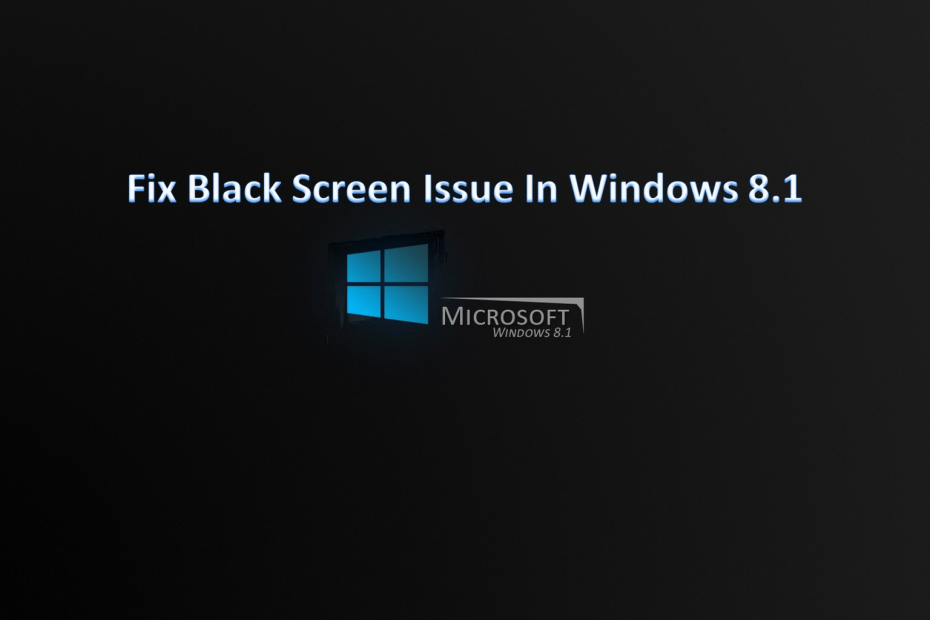
Это программное обеспечение исправит распространенные компьютерные ошибки, защитит вас от потери файлов, вредоносных программ, сбоев оборудования и оптимизирует ваш компьютер для максимальной производительности. Исправьте проблемы с ПК и удалите вирусы прямо сейчас, выполнив 3 простых шага:
- Скачать Restoro PC Repair Tool который поставляется с запатентованными технологиями (патент доступен здесь).
- Нажмите Начать сканирование чтобы найти проблемы с Windows, которые могут вызывать проблемы с ПК.
- Нажмите Починить все для устранения проблем, влияющих на безопасность и производительность вашего компьютера
- Restoro был загружен 0 читатели в этом месяце.
Вы когда-нибудь пробовали работать на своем ПК с Windows 10, 8.1, и вдруг фон рабочего стола стал черным? После устранения неполадок по этой проблеме я обнаружил, что в Windows 10, 8.1 есть особая функция, которая вызывает эту неисправность в системе. К счастью для нас, мы можем исправить это очень быстро.
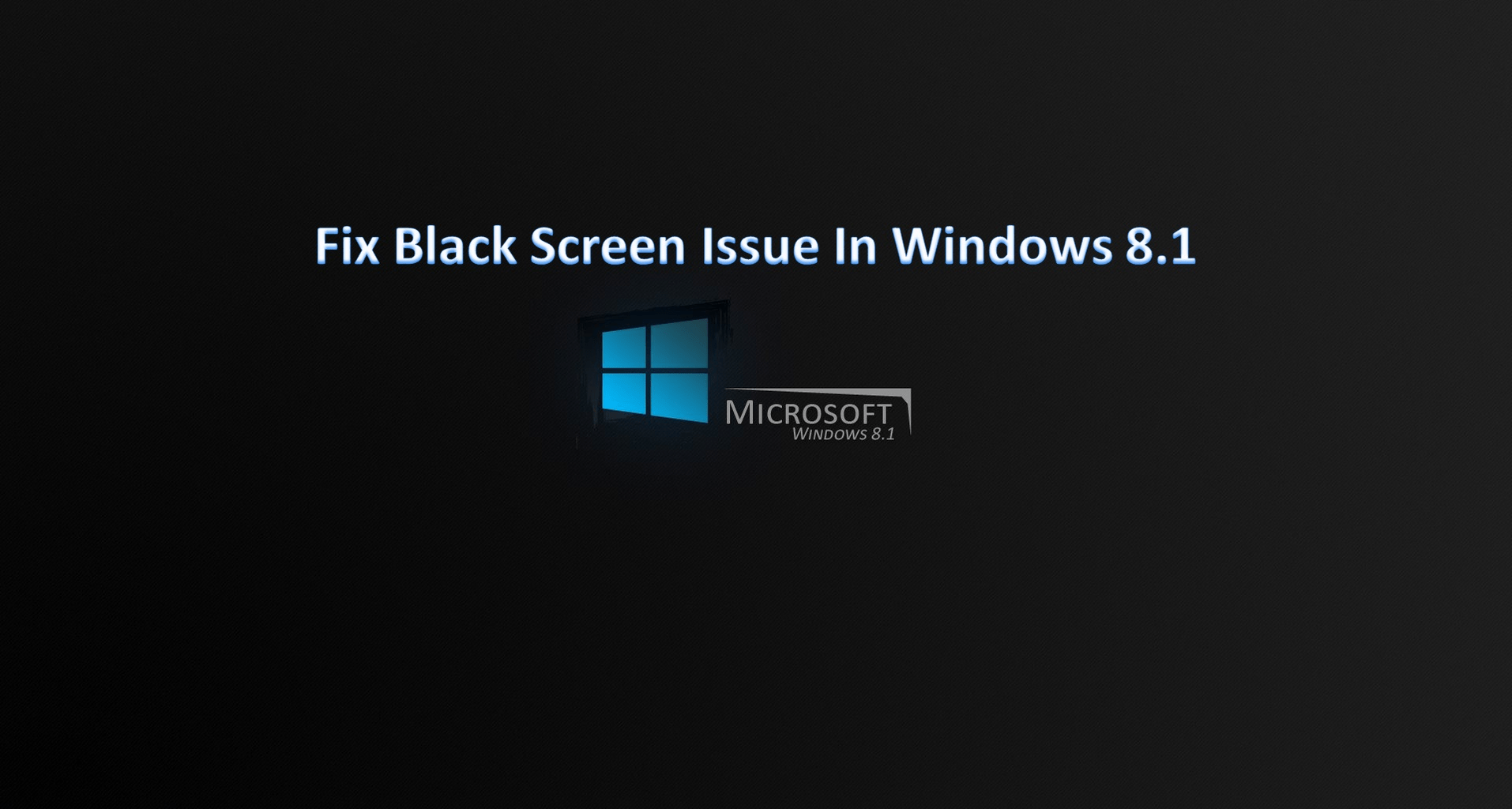
Проблема в Windows 8.1, из-за которой рабочий стол вашего ПК становится черным, напрямую связана с функцией «Показывать значки рабочего стола», после некоторой игры с этой функцией кажется, что мой рабочий стол в Windows 10, 8.1 стал черным, но не волнуйтесь, есть очень простой способ исправить рабочий стол и вернуть ваше обычное изображение, следуя опубликованным инструкциям ниже.
Учебник о том, как исправить рабочий стол, если он стал черным на ПК с Windows
Прежде всего, я расскажу вам, как вы впервые столкнулись с этой проблемой.
Как у вас черный рабочий стол:
Вы должны проверить, отображается ли рабочий стол, затем щелкните (щелкните правой кнопкой мыши) в пустом месте на рабочем столе и выберите в меню «Просмотр». После того, как вы выбрали «Просмотр», снимите флажок «Показывать значки рабочего стола», чтобы значки исчезли с рабочего стола.
Теперь вам нужно будет снова щелкнуть (щелкнуть правой кнопкой мыши) на рабочем столе и выбрать оттуда «Персонализировать». Теперь вам нужно будет выбрать тему с несколькими обоями. После этого снова выберите одну тему обоев, например «Windows».
После этого вы можете закрыть окно «Персонализация», и рабочий стол станет черным.
Как исправить рабочий стол, если он стал черным:
Чтобы исправить рабочий стол, нам необходимо:
- Щелкните (щелкните правой кнопкой мыши) на свободном месте на рабочем столе.
- Щелкните (щелкните левой кнопкой мыши) на «Просмотр».
- В меню «Вид» установите флажок «Показывать значки на рабочем столе».
- Теперь нам нужно снова перейти в меню «Просмотр» и снова снять флажок «Показывать значки рабочего стола».
- Это должно исправить ваш рабочий стол и вернуть его в нормальное состояние.
Другие проблемы, связанные с тем, что рабочий стол становится черным, и способы их устранения
Это может быть не единственная проблема, которая может быть у вас, и в других случаях это исправление может не работать. Вот несколько руководств по исправлению других проблем с черным рабочим столом:
- Исправить обои рабочего стола, ставшие черными в Windows 10, 8.1
- Исправление 2018: черный экран Windows 10 с курсором (да, эта досадная проблема!)
- Черный экран Windows 10 после входа в систему [Исправить]
- Черный экран Windows 10 без курсора [FIX]
Выше вы можете увидеть, как мы можем легко исправить всего за несколько минут наш рабочий стол Windows 10, 8.1, если он станет черным. Хотя это не очень серьезная ошибка и никаким образом не влияет на ваш компьютер, кроме черный экран все равно раздражает, если вы хотите настроить рабочий стол и вдруг он оказывается чернить. Если у вас возникнут какие-либо мысли по этому поводу, напишите нам ниже.
 По-прежнему возникают проблемы?Исправьте их с помощью этого инструмента:
По-прежнему возникают проблемы?Исправьте их с помощью этого инструмента:
- Загрузите этот инструмент для ремонта ПК получил рейтинг "Отлично" на TrustPilot.com (загрузка начинается на этой странице).
- Нажмите Начать сканирование чтобы найти проблемы с Windows, которые могут вызывать проблемы с ПК.
- Нажмите Починить все исправить проблемы с запатентованными технологиями (Эксклюзивная скидка для наших читателей).
Restoro был загружен 0 читатели в этом месяце.
![Почему Modern Warfare 2 удалила себя? [Простое руководство]](/f/708988d6a979c8100b277725068e0c51.png?width=300&height=460)

![¿Caídas de FPS Tras la Actualización NVIDIA? [7 решений]](/f/611b2ee5392d4165db7851b61f062f01.png?width=300&height=460)